以下是“360极速浏览器如何设置地址栏搜索展示联想词”的经验教程

工具/原料
软件版本:360极速浏览器 13.0.2170.0
系统版本:Windows 10
1.打开选项
1、在“360极速浏览器”主界面中,点击右上方的“三”按钮。
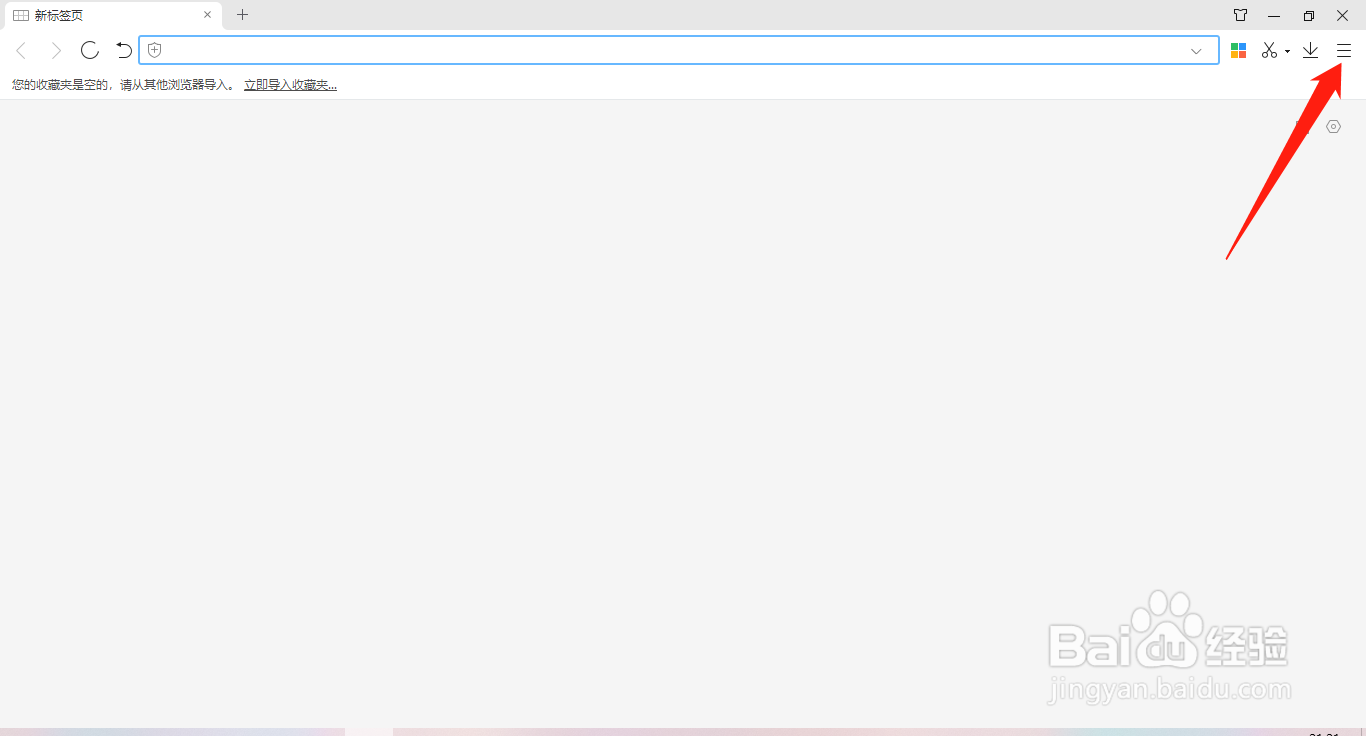
2、点击右上方的“三”按钮后,在展开的下拉框中选择“选项(O)”列表项。

2.设置地址栏搜索展示联想词
1、在“选项”界面中,点击左侧的“基本设置”选项。

2、在“基本设置”选项中,勾选“地址栏搜索展示联想词”选项的勾选开关。
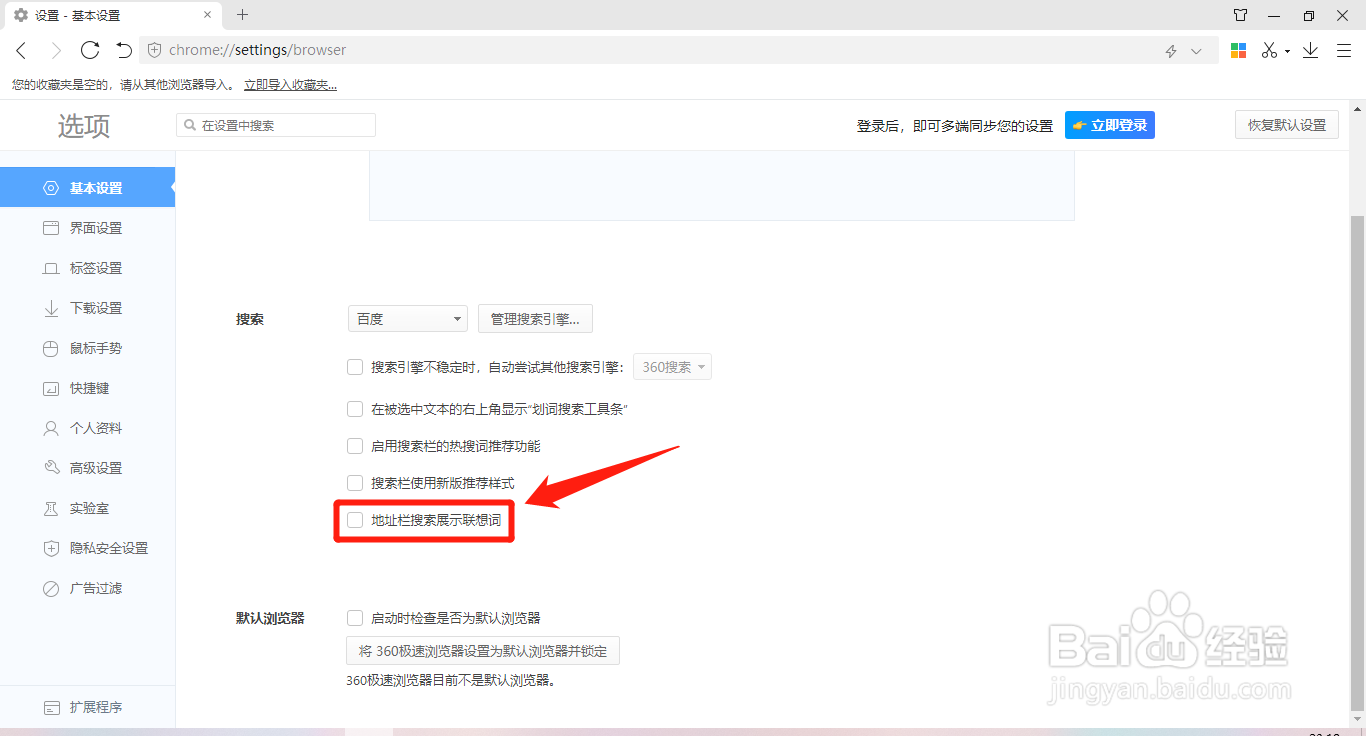
3、勾选“地址栏搜索展示联想词”选项的勾选开关后即可。

